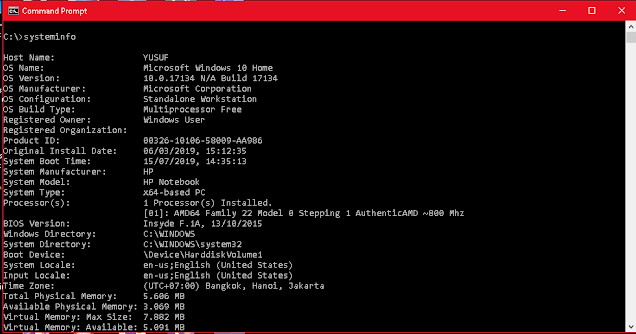Siang tadi disuruh ngedata seluruh komputer di salah satu perusahaan client. Sebenarnya ini rutin tiap bulan tapi kali ini ada yang lain. Di salah satu kolom laporan bulanan itu terselip lajur tanggal pembelian komputer. Wah, komputer-komputer jadul apa perlu dicariin nota pembeliannya? Iya kalau itu perusahaan sendiri yang beli, kalau client gimana?
Akhirnya saya nyampe di perusahaan yang dimaksud setelah melewati prosedur masuk yang berlaku. Saya ingat pesen atasan saya:"Kalau sesuai nota pembelian itu susah, cari file di Windows aja kapan komputer itu pertama kali diinstal."
Jadi, tanggal pembelian komputer yang dimaksud disini hanya estimasi saja. Anggap saja perusahaan beli hari itu dan barang sudah diinstal siap pakai pada hari itu juga. Perkiraan lainnya; perusahaannya lumayan tajir, sehingga ketika ada komputer yang sakit, gak ada cerita yang namanya instal ulang, yang ada hanya lelang, lelang dan lelang.
Baiklah, kalau begitu kita cek saja komputernya satu persatu. Caranya adalah sebagai berikut:
1. Buka program Command Prompt, caranya bisa dengan menekan logo Windows + Run
Atau klik icon Search yang berlogo kaca pembesar atau loop.
2. Ketikan: cmd lalu tekan Enter
3. Ketikan perintah systeminfo lalu tekan Enter, lihat hasilnya.
Pada baris Original Install Date tertulis tanggal :06/03/2019, pukul 15:12:35, nah tanggal inilah yang saya masukin di kolom data: Tanggal Pembelian Komputer pada laporan saya.
Barangkali ada Sobat Sebardi yang tahu cara paling tepat? Monggo dishare ilmunya.
Oh ya, gambar screenshoot yang buat contoh diatas bukan dari komputer perusahaan client. Kamera HP saya ditutupin sticker gitu.
Screenshoot diatas dari laptop pinjeman orang lho.
Lha? Iya, bahasa kerennya mah inventaris.
Atasan saya juga orang kan?
hehe.